Wix Formulaires : Ajouter une case à cocher d'inscription d'abonné à un formulaire de site
4 min
Dans cet article
- Ajouter une case à cocher d'inscription d'abonné à votre formulaire
- FAQ
Ajoutez une case à cocher d'abonnement à l'un de vos Wix Formulaires pour transformer vos visiteurs en abonnés en un clic. Lorsque les visiteurs cochez la case opt-in pour les abonnés, ils vous donnent l'autorisation de leur envoyer du matériel marketing et des e-mails.
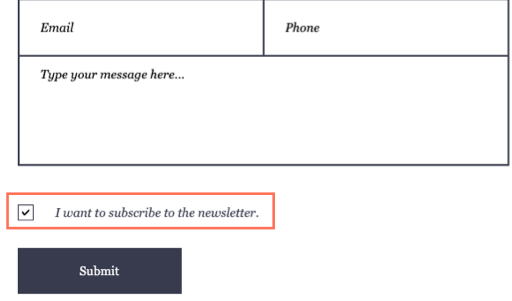
Avant de commencer :
Assurez-vous que votre formulaire possède un champ e-mail. Vous ne pouvez pas ajouter une case à cocher d'inscription d'abonné à votre formulaire sans lui.
Ajouter une case à cocher d'inscription d'abonné à votre formulaire
Nouveaux Formulaires
Anciens Formulaires
- Accédez à votre Éditeur et cliquez sur le formulaire correspondant.
- Cliquez sur Modifier le formulaire.
- Cliquez sur S'abonner.
- Cliquez sur le nouveau champ dans votre formulaire.
- Cliquez sur Paramètres et personnalisez-la à l'aide des options disponibles :
- Message de la case à cocher : Mettez à jour le texte à côté de la case à cocher. Il doit informer les visiteurs de ce qui se passe s'ils cochent cette case ex. « Je souhaite m'abonner à votre newsletter » ou « Mes abonnés ! »
- Coché par défaut : Activez le curseur pour que la case à cocher s'affiche comme automatiquement cochée. Les visiteurs doivent la désélectionner s'ils ne souhaitent pas s'abonner.
- Obligatoire : Activez le curseur pour que les visiteurs remplissent ce champ avant d'envoyer le formulaire.
- Activer le double opt-in : Les visiteurs doivent vérifier leur adresse e-mail avant de pouvoir s'abonner à votre liste de diffusion.
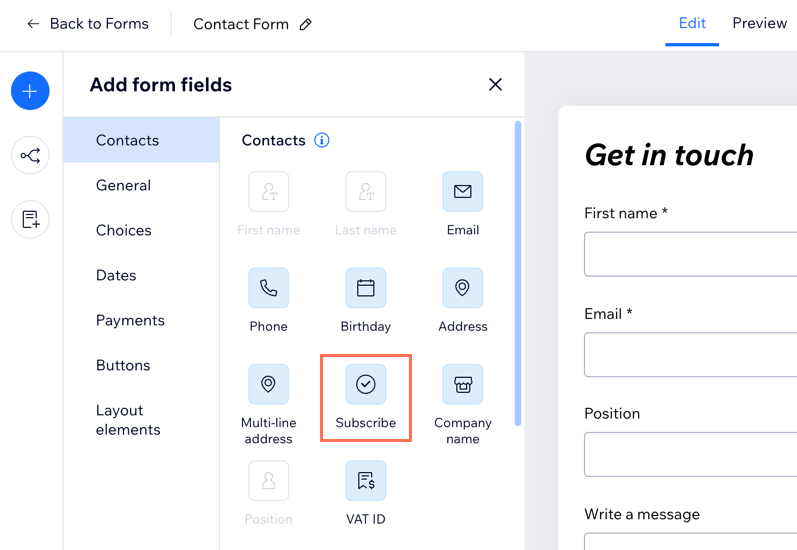
Quelle est la prochaine étape ?
- Une fois que les visiteurs ont coché la case, ils sont ajoutés en tant qu'« abonnés » dans votre liste de contacts.
- Activer le double opt-in pour que les abonnés puissent vérifier leur e-mail avant qu'ils puissent être ajoutés aux abonnés. Le double opt-in garantit que vos e-mails atteignent la bonne audience.
FAQ
Cliquez sur une question ci-dessous pour en savoir plus.
Puis-je personnaliser ma case à cocher ?
Quelle est la différence entre les anciens formulaires et les nouveaux formulaires ?


